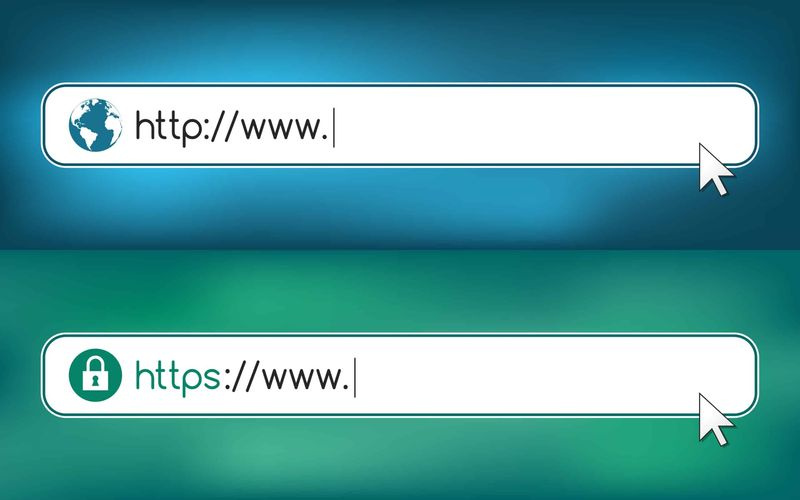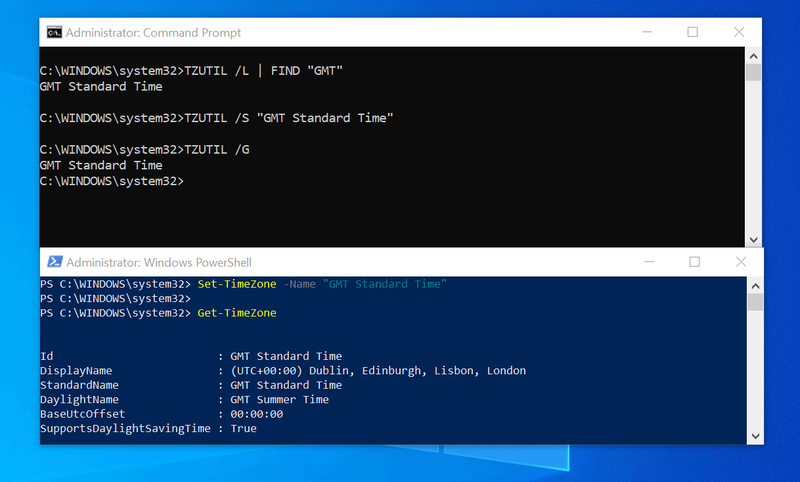Windows 10-Rücksetzberechtigungen - NTFS-Rücksetzberechtigung
Meistens müssen Sie benutzerdefinierte NTFS-Berechtigungen zurücksetzen, die auf eine Datei oder einen Ordner in Windows 10 angewendet werden. Nach dem Ausführen dieses Vorgangs werden alle benutzerdefinierten Zugriffsregeln gelöscht und die geerbten Berechtigungen werden wiederhergestellt. In diesem Artikel werden wir über Windows 10-Rücksetzberechtigungen sprechen - NTFS-Rücksetzberechtigung. Lass uns anfangen!
NTFS ist das normale Dateisystem der Windows NT-Betriebssystemfamilie. Beginnen wir mit Windows NT 4.0 Service Pack 6. Es unterstützt tatsächlich das Konzept von Berechtigungen, die wir konfigurieren, um den Zugriff auf Dateien, Ordner und andere Objekte lokal und auch über ein Netzwerk zuzulassen oder einzuschränken.
Berechtigungen | Windows 10-Berechtigungen zurücksetzen
Standardmäßig gehören fast alle Systemdateien, Systemordner und sogar Registrierungsschlüssel in Windows 10 einem speziellen integrierten Benutzerkonto namens TrustedInstaller. Andere Benutzerkonten sind so eingestellt, dass sie nur die Dateien lesen.
Wenn ein Benutzer auf jede Datei, jeden Ordner, jeden Registrierungsschlüssel, jeden Drucker oder auch auf ein Active Directory-Objekt zugreift, überprüft das System seine Berechtigungen. Es unterstützt grundsätzlich die Vererbung für ein Objekt, z. Das bedeutet, dass Dateien Berechtigungen von ihrem übergeordneten Ordner erben können. Außerdem verfügt jedes Objekt über einen Eigentümer, bei dem es sich um das Benutzerkonto handelt, mit dem der Eigentümer festgelegt und Berechtigungen geändert werden können.
Warum NTFS-Berechtigungen zurücksetzen? | Windows 10-Berechtigungen zurücksetzen
Wenn Sie also nicht über ausreichende Berechtigungen verfügen, um die Ressourcen auf Ihrem System zu steuern, ist das Zurücksetzen der NTFS-Berechtigungen möglicherweise die einzige Lösung, über die Sie verfügen.
Sie können die NTFS-Berechtigungen für Dateien und Ordner auch direkt über die Befehlszeile zurücksetzen. Wenn Sie jedoch nicht technisch versiert sind und die folgenden Befehle Ihnen den Kopf verdrehen, können Sie ein sehr leichtes Dienstprogramm namens NTFS-Dateiberechtigung zurücksetzen verwenden (tatsächlich sind es ungefähr 60 KB!).
Das Tool verfügt über eine benutzerfreundliche Oberfläche sowie minimale Funktionen, die sicherstellen, dass die Aufgabe auch schnell und effektiv erledigt wird. Bevor Sie es starten, müssen Sie sicherstellen, dass Sie über Administratorrechte auf dem System verfügen.
Berechtigungsarten | Windows 10-Berechtigungen zurücksetzen
Kurz gesagt, es gibt tatsächlich zwei Arten von Berechtigungen - explizite Berechtigungen und geerbte Berechtigungen.
Wetter Wallpaper für Android
Die zwei Arten von Berechtigungen: explizite Berechtigungen und geerbte Berechtigungen.
-
Explizite Berechtigungen sind solche, die standardmäßig für nicht untergeordnete Objekte festgelegt werden, wenn das Objekt erstellt wird, oder durch Benutzeraktionen für nicht untergeordnete, übergeordnete oder untergeordnete Objekte.
- Geerbte Berechtigungen sind im Grunde diejenigen, die von einem übergeordneten Objekt an ein Objekt weitergegeben werden. Geerbte Berechtigungen vereinfachen die Verwaltung von Berechtigungen und stellen sicher, dass die Berechtigungen für alle Objekte in einem bestimmten Container konsistent sind.
Standardmäßig erben Objekte in einem Container die Berechtigungen von diesem Container, wenn die Objekte erstellt werden. Wenn Sie beispielsweise einen Ordner mit dem Namen MyFolder erstellen, erben alle in MyFolder erstellten Unterordner und Dateien automatisch die Berechtigungen von diesem Ordner. Daher verfügt MyFolder über explizite Berechtigungen, wenn alle darin enthaltenen Unterordner und Dateien Berechtigungen geerbt haben.

Effektive Berechtigungen basieren tatsächlich auf einer lokalen Bewertung der Gruppenmitgliedschaft, der Benutzerberechtigungen und der Berechtigungen des Benutzers. Das Effektive Berechtigungen Registerkarte der Erweiterte Sicherheitseinstellungen Auf der Eigenschaftsseite werden die Berechtigungen aufgelistet. Dies würde der ausgewählten Gruppe oder dem ausgewählten Benutzer ausschließlich auf der Grundlage der Berechtigungen gewähren, die direkt über die Gruppenmitgliedschaft erteilt wurden.
Hinzufügen von Spielen zur Geforce-Erfahrung
Durch Zurücksetzen der effektiven Berechtigungen werden die NTFS-Berechtigungen von Dateien und Ordnern ebenfalls auf ihre geerbten Standardberechtigungen zurückgesetzt.
Zurücksetzen der NTFS-Berechtigungen in Windows 10 | Windows 10-Berechtigungen zurücksetzen
Gehen Sie wie folgt vor, um die NTFS-Berechtigungen in Windows 10 zurückzusetzen.
- Öffnen Sie zunächst eine Eingabeaufforderung mit erhöhten Rechten.
- Führen Sie den folgenden Befehl aus, um die Berechtigungen für eine Datei zurückzusetzen: icacls vollständiger Pfad zu Ihrer Datei / Zurücksetzen.
- Wenn Sie die Berechtigungen für einen Ordner zurücksetzen möchten: icacls vollständiger Pfad zum Ordner / Zurücksetzen.
- Um die Berechtigungen für einen Ordner, seine Dateien und Unterordner zurückzusetzen, führen Sie den Befehl icacls full path zum Ordner / reset / t / c / l aus.
Ersetzen Sie die Beispielpfade durch die tatsächlichen Werte, die Ihrem System entsprechen.
Fazit
Okay, das war alles Leute! Ich hoffe euch gefällt dieser Artikel zum Zurücksetzen von Windows 10-Berechtigungen und ich finde ihn auch hilfreich für euch. Geben Sie uns Ihr Feedback dazu. Auch wenn ihr weitere Fragen zu diesem Artikel habt. Dann lassen Sie es uns in den Kommentaren unten wissen. Wir kommen bald auf Sie zurück.
Ich wünsche ihnen einen wunderbaren Tag!
Siehe auch: So entfernen Sie blaue Pfeile auf Symbolen in Windows 10